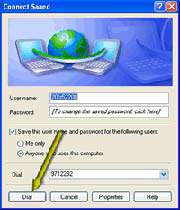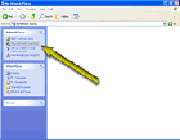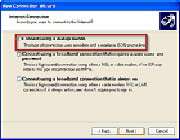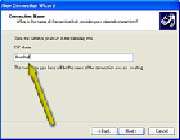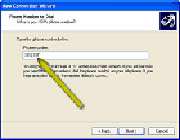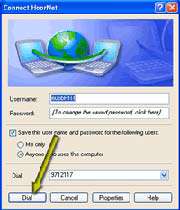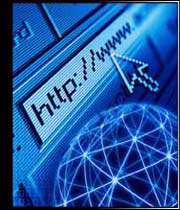- نحوة باز كردن صفحات وب
- بعد از اینكه به اینترنت وصل شدید میتوانیـد در شبكة جهانی وب گشت و گذار كنید و سایتها و صفحات مختلف وب را باز كنید. شاید در جملة قبلی اصطلاحات ناآشنایی به گوشتان ...

- نحوة اتصال به اینترنت در ویندوز XP
- وصل شدن به اینترنت در ویندوزهای مختلف دارای اصولی تقریبا مشابه میباشد. در این كار عملی وصل شدن به اینترنت از طریق ویندوز XP شرح داده شده است... بر روی ارتباط اینترنتی مورد نظرتان كلی

- نحوة تنظیم ویندوز XP برای ارتباط با اینترنت
- تكنولوژی روز دنیا مدام دچار پیشرفتها و تحولات شدیدی بوده است. تكنولوژی نرمافزاری نیز از این قاعده مستثنا نبوده و همواره نسخههای جدیدی از نرمافزارهای متعدد به بازار ...

- تجارت الكترونیكی
- با توجه به اینكه اینترنت تا دهة اخیر برای خرید، فروش و به طور كلی تجارت كاربردی نداشت، پیشرفت و رشد آن در سالهای اخیر شایان توجه است. در حال حاضر هزاران شركت ...
برچسبها: اينترنت , اموزش اينترنت , سوالات اينترنت , به ياد تو , وبلاگ به ياد تو ,
نحوه باز كردن صفحات وب
بعد از اینكه به اینترنت وصل شدید میتوانیـد در شبكة جهانی وب گشت و گذار كنید و سایتها و صفحات مختلف وب را باز كنید. شاید در جملة قبلی اصطلاحات ناآشنایی به گوشتان خورده باشد. یكی از آنها گشت و گذار كردن، به معنای مرور كردن مجموعه اطلاعات موجود در اینترنت میباشد. شما دراین درس تكنیكهایی را یاد میگیرید كه گشت و گذار كردن در وب را سادهتر میكنند. راستی اصطلاح دیگری هم وجود دارد كه در مبحث وب زیاد استفاده میشود. به تیتر این درس نگاه كنید. خوب شاید از خودتان میپرسید كه “چطوری ممكن است یك صفحه باز شود؟ صفحه كه باز نمیشود!” من هم باید بگویم كه اصطلاحات هم جسم نیستند كه به گوش بخورند ولی همانطوری كه در جملة دوم این پاراگراف میبینید به كار بردن این اصطلاح ایرادی ندارد. باز كردن صفحات وب معادل با به نمایش درآوردن صفحات وب میباشد، كه این عمل توسط مرورگرهای وب انجام میگیرد. حال اگر گفته شد صفحة وب را باز كنید میدانید چه معنایی دارد. اگر موافق هستید برویم سراغ درس تا یاد بگیریم باز كردن صفحات وب چگونه انجام میگیرد...
اینترنت اكسپلورر را راهاندازی كنید
میانبر اینترنت اكسپلورر را كلیك كنید تا اینترنت اكسپلورر راهاندازی شود. زمان راهاندازی اینترنت اكسپلورر صفحة وب خانه باز میشود.
با محیط اینترنت اكسپلورر آشنا شوید
نوار منو، نوار ابزار و نوار آدرس بخشهای اصلی محیط اینترنت اكسپلورر هستند. جزئیات این بخشها در ادامة كتاب بیشتر تشریح خواهند شد. فعلاً یاد گرفتن نام این قسمتها كافی است. روی نوار ابزار دكمهای با عنوان Search وجود دارد. آن را كلیك كنید.
جستجو در شبكة وب
اینترنت اكسپلورر برای جستجو كردن از موتورهای جستجوی متعددی استفاده میكند. برای جستجو میتوانید در پنجرة Search درون كادر متن مربوط عنوانی كه میخواهید درباره آن اطلاعات پیدا كنید را وارد كرده سپس دكمة Search را جهت شروع عملیات جستجو كلیك كنید.
مشاهدة نتایج جستجو
پس از اینكه دكمة Search را كلیك كردید كلیة صفحات وبی كه محتوی متن جستجو بودهاند فهرست میشوند. توضیحات مربوط به صفحات وب فهرست شده را مرور كنید و صفحة وب مورد نظرتان را با كلیك روی عنوان آن صفحه باز كنید.
باز كردن صفحة وب
صفحة وبی كه روی عنوان آن كلیك كردید در قسمت راست پنجرة Search باز میشود. حال دكمة Search را كلیك كنید تا پنجرة Search بسته شود.
مشاهدة آدرس صفحة وب باز شده
هر صفحة وب یك آدرس خاصی در اینترنت دارد كه به آن آدرس URL میگوییم. این آدرس در نوار آدرس قابل مشاهده است. شما با تایپ كردن URL یك صفحه درون نوار آدرس و فشردن كلید Enter میتوانید صفحة وب مربوطه را باز كنید. برای آشنایی بیشتر با باز كردن صفحات از طریق ورود آدرس صفحه میتوانید http: //www.yahoo.com را در نوار آدرس تایپ كنید و بعد كلید Enter را فشار دهید تا سایت yahoo! باز شود.
*توجه*
باز كردن صفحة خانه
روش دیگری هم برای باز كردن صفحات خانه وجود دارد. برای باز كردن صفحة خانه میتوانید هر زمان كه لازم باشد دكمة Home را كلیك كنید.
برچسبها: اينترنت , اموزش اينترنت , سوالات اينترنت , به ياد تو , وبلاگ به ياد تو ,
نحوة اتصال به اینترنت در ویندوز XP
وصل شدن به اینترنت در ویندوزهای مختلف دارای اصولی تقریبا مشابه میباشد. در این كار عملی وصل شدن به اینترنت
از طریق ویندوز XP شرح داده شده است.
بر روی ارتباط اینترنتی مورد نظرتان كلیك كنید
منوی Start را باز كنید و نشانهگر ماوس خود را روی عنوان Connect To مدتی نگه دارید تا كانالهای ارتباطی موجود فهرست گردند. سپس روی ارتباط مورد نظرتان كلیك كنید تا پنجرة Connect به نمایش در آید.
دكمة Dial را كلیك كنید
برخی از پارامترهایی كه در زمان ایجاد كانال ارتباطیتان وارد كردید در پنجرة Connectنمایش داده میشود. رمز عبور شما به دلایل امنیتی نمایش داده نمیشود. تنها پارامتری كه ممكن است برای شما ناآشنا باشد، پارامتر Save است. اگر گزینة Save this user name and password for the following users انتخاب شده باشد، شناسة كاربری و رمز عبوری كه در این صفحه وارد میكنید ذخیره خواهند شد تا دفعات بعدی لزومی به ورود مجدد آنها نباشد.
همانطوری كه ممكن است بدانید ویندوز XP یك محیط چند كاربره به حساب میآید. برای اینكه شناسة كاربری و رمز عبورتان به نحوی ذخیره شود كه تنها در محیط كاربری شما قابل دسترس باشد دكمة رادیویی Me Only را انتخاب كنید. در غیر اینصورت دكمة رادیویی Anyone who uses this computer را انتخاب كنید. پس از حصول اطمینان از درستی پارامترهای پنجرة Connect میتوانید دكمة Dial را كلیك كنید تا رایانة شما به اینترنت وصل شود.
پنجرة وضعیت ارتباط
وقتی رایانة شما به اینترنت وصل شد، آیكونی به شكل دو مونیتور متصل به هم پایین صفحة نمایش شما ظاهر خواهد شد. روی آن آیكون دو بار كلیك كنید تا پنجرة وضعیت ارتباط به نمایش درآید. در این پنجره مواردی نظیر سرعت اینترنت، مقدار اطلاعات دریافت شده و ارسال شده بر حسب بایت و همچنین مدت زمان برقرار بودن ارتباط شما با اینترنت نمایش داده میشود.
قطع ارتباط اینترنتی
زمانی كه فعالیتهای مورد نظرتان را در اینترنت به پایان رساندهاید میتوانید ارتباط اینترنتی موجود را قطع كنید. قطع ارتباط اینترنتی موجود با كلیك دكمة Disconnect انجام میشود.
*توجه*
Tone و Palse
باید توجه داشته باشید كه خطوط تلفن هر منطقهای تابع سیستمهای مخابراتی آن منطقه است. اگر سیستم مخابراتی منطقة شما آنالوگ (Pulse) باشد باید كانال ارتباطی شما برای كار با خطوط تلفن Pulse تنظیم شود و اگر سیستم مخابراتی شما از خطوط تلفن دیجیتال (Tone) پشتیبانی میكند باید كانال ارتباطی شما برای كار با خطوط Tone تنظیم شود. اگر نمیدانید كه خط تلفنتان Tone است یا Pulse میتوانید وضعیت خط تلفنتان را از مخابرات بپرسید. روشی برای تشخیص Tone یا Pulse بودن خط تلفن وجود دارد و آن این است كه اگر كانال ارتباطی شما برای كار با خطوط Tone تنظیم شده باشد و شمارهگیری به درستی انجام شود خط تلفن شما بدون شك Tone است و اگر با تنظیم كانال ارتباطی به صورت Tone پس از شمارهگیری بوق آزاد تلفن را شنیدید بدانید كه خط تلفن شما Pulse است.
مشخص كردن وضعیت Tone یا Pulse خط تلفن در ویندوز XP
اگر شمارهگیری به درستی انجام نشود اولین قدم در حل این مشكل این است كه Tone یا Pulse بودن خط تلفن خود را برای كانال ارتباطی خود مشخص كنید. به منظور این كار دكمة Properties پنجرة Connect را كلیك كنید و با فعال شدن زبانة General مربوط به پنجرة Properties جعبة گزینشی Use Dialing Rules را فعال كنید و پس از انتخاب كشوری كه در آن بسر میبرید از میان كشورهای موجود در جعبة لیست Country/region code، گزینة Tone یا Pulse را از بخش Dial using انتخاب نموده و به منظور تأیید عملیات انجام شده دكمة OK را در پنجرههای موجود كلیك كنید.
مشخص كردن وضعیت Tone یا Pulse خط تلفن در ویندوز 98
برای تعیین وضعیت خط تلفن در ویندوز 98، Control Panel را باز كنید و روی آیكون Modems دو بار كلیك كنید تا پنجرة Modems Properties به نمایش درآید. دكمة Dialing Properties را كلیك كرده Tone یا Pulse بودن را تعیین كنید. سپس دكمة OK را كلیك نمایید.
برچسبها: اينترنت , اموزش اينترنت , سوالات اينترنت , به ياد تو , وبلاگ به ياد تو ,
نحوة تنظیم ویندوز XP برای ارتباط با اینترنت
تكنولوژی روز دنیا مدام دچار پیشرفتها و تحولات شدیدی بوده است. تكنولوژی نرمافزاری نیز از این قاعده مستثنا نبوده و همواره نسخههای جدیدی از نرمافزارهای متعدد به بازار ارائه میشود. از نسخههای جدیدتر سیستم عامل ویندوز، ویندوز XP می باشدكه سادگی توأم با كارایی بیشتر آن موجب شده كاربران زیادی به آن روی آورند. در نظر داشته باشید اصول كلی ایجاد كانالهای ارتباطی در كلیة نسخههای ویندوز مشابه است. اگر موافق هستید یادگیری ایجاد كانالهای ارتباطی برای اتصال به اینترنت در ویندوز XP را شروع كنیم.
My Computer را باز كنید
منوی Start را كلیك كنید تا این منو باز شود. در سمت راست منو گزینة My Computer دیده میشود. بر روی آن كلیك كنید تا پنجرة My Computer باز شود.
My Network Places را كلیك كنید
در سمت چپ پنجرة My Computer گزینة My Network Places دیده می شود. بر روی آن كلیك كنید تا پنجرة My Network Places ظاهر شود.
View Network Connections را كلیك كنید
گزینة View Network Connections را كلیك كنید. با انجام این كار پنجرة Network Connections به نمایش در میآید.
Create a new connection را كلیك كنید
در پنجرة Network Connections كانال یا كانالهای ارتباطی موجود فهرست شدهاند. جهت ایجاد یك كانال ارتباطی جدید روی Create a new connection كلیك كنید.
دكمة Next را كلیك كنید
پس از آنكه بر روی Create a new connection كلیك كردید، صفحهای ظاهر می شود كه كاربردهای New Connection Wizard را به شما معرفی میكند. برای ادامة كار بر روی دكمة Next كلیك كنید.
نوع ارتباط خودتان را تعیین كنید
در این مرحله چهار گزینه دیده میشود كه از آنها فقط یك گزینه باید انتخاب شود. گزینة اول مربوط به ایجاد ارتباط اینترنتی است و گزینههای دیگر مربوط به اتصال به شبكة داخلی و محلی است كه در این كتاب دربارة آنها بحث نمیشود. پس از انتخاب گزینة Connect to the Internet دكمة Next را كلیك كنید.
روش اتصال به اینترنت را انتخاب كنید
گزینة Set up my connection manually را انتخاب كنید و دكمة Next را كلیك كنید.
وسیلة برقراری ارتباط را انتخاب كنید
در این مرحله گزینة Connect using a dial-up modem را انتخاب نموده و دكمة Next را كلیك كنید.
ارتباط اینترنتی خودتان را نامگذاری كنید
در كادر مقابل ISP Name، نام ارتباط جدیدتان را وارد كنید. این نام اختیاری است و شما با این نام می توانید ارتباط جدیدتان را از ارتباطهای دیگر تمییز دهید. بعد از وارد كردن نام ارتباط، دكمة Next را كلیك كنید.
شمارة تلفن اتصال به شبكه را وارد كنید
پس از اتمام مرحلة قبلی كادر جدیدی ظاهر میشود كه در آن برچسبی با عنوان Phone number وجود دارد. در كادر زیر این برچسب باید شمارة تلفن اتصال به شبكه را وارد كنید. اگر از خدماتی استفاده میكنید كه خارج از شهر سكونت شماست كد شهری كه ISP شما در آن است را همراه با شماره تلفن ISP وارد كنید.
شناسة كاربری و رمز عبور خود را وارد كنید
در كادر مقابل User name شناسة كاربری خود را وارد كنید و در كادر مقابل Password رمز عبور خود را وارد كنید، دوباره رمز عبورتان را در كادر مقابل Confirm Password وارد كرده سپس دكمة Next را كلیك كنید.
پایان عملیات ایجاد ارتباط جدید
با كلیك دكمة Finish ارتباط موردنظر شما ایجاد میشود و به لیست ارتباطهای موجود در پنجرة Network Connections
اضافه میشود.
اتصال به اینترنت
پس از ایجاد كانال ارتباطی پنجرة Connect ظاهر میشود. با كلیك روی دكمة Dial شمارهگیری انجام میشود و رایانة شما به اینترنت وصل میشود.
قطع ارتباط اینترنتی
زمانی كه شما به اینترنت وصل میشوید آیكونی در پایین صفحة ویندوز ظاهر میشود كه وضعیت ارتباط رایانة شما با اینترنت را نشان میدهد. روی آن دو بار كلیك كنید تا پنجرة وضعیت ارتباط به نمایش در آید. سپس دكمة Disconnect را كلیك كنید.
* توجه *
ایجاد میانبر ارتباط اینترنتی بر روی رومیزی ویندوز XP
برای افزودن یك میانبر ارتباط اینترنتی روی رومیزی ویندوز XP، در زمان ایجاد كانال ارتباطی قبل از كلیك دكمة Finish (در مرحلة 12 این كار عملی) گزینة Add a Shortcut to this connection to my desktop را انتخاب كنید تا تیك جعبة مقابل آن به نمایش درآید
برچسبها: اينترنت , اموزش اينترنت , سوالات اينترنت , به ياد تو , وبلاگ به ياد تو ,
شبكههای اشتراكگذاری فایل

برای پخش سریعتر فایلها اعم از صوتی، تصویری و اجرایی شبكههایی در اینترنت به وجود آمدهاند. هر كدام از كاربران هر یك از این شبكهها تعدادی از فایلهای موجود درون حافظة دیسك سخت رایانة خود را بین كاربران دیگر به اشتراك میگذارد. فایلهایی كه كاربران مختلف به اشتراك میگذارند برای دیگر كاربران این شبكه قابل download میباشند. این روش كار كلی شبكههای اشتراك گذاری فایل میباشد كه به نوعی رضایت دو طرفة كاربران را منتج میشود.
یكی از معروفترین شبكههای اشتراك فایل در اینترنت شبكة Gnutella است. در این شبكه تمام رایانههای كاربران هم به صورت سرویس دهنده عمل میكنند و هم به صورت سرویس گیرنده. بنابراین درك این حقیقت كه این شبكه قطع نشدنی و همچنین خراب نشدنی است بسیار ساده به نظر میرسد.
نرمافزارهای متعددی برای كار با شبكة Gnutella در بازار عرضه میگردند. یكی از محبوبترین این نرمافزارها Bearshare است. كار با این نرمافزار بسیار ساده است و مدام نگارشهای جدیدی از آن روانة بازار میشود. امیدواریم از كار با این نرمافزار لذت ببرید...
برچسبها: اينترنت , اموزش اينترنت , سوالات اينترنت , به ياد تو , وبلاگ به ياد تو ,
شیوههای پخش صوت در اینترنت

یكی از دلایل استفاده از بلندگوهای كیفیت بالا، بهرهگیری بهینه از اینترنت میباشد. MP3 قالبی معروف برای ارائة صوت ضبط شده روی كامپیوتر میباشد. تكنولوژی MP3 با هدف كاهش حجم ذخیرهسازی صوت و حفظ كیفیت صدا ایجاد شده است.
یكی از جنبههای جنجالی MP3 این است كه تكثیر آنها به راحتی صورت میگیرد و قفل نرمافزاری برای محدود كردن تكثیر این گونه فایلها وجود ندارد. این مطلب صنایع ذخیرهسازی را بر آن داشته تا قالبهای دیگری را ابداع كنند كه تكثیر شدن منع شود. البته در این راه موفقیت چندانی به دست نیامده است.
فرایندهایی برای تحویل اطلاعات در اینترنت وجود دارد كه به كمك آنها صدا یا ویدئو را میتوان هم زمان با دریافت آن از اینترنت مشاهده یا گوش كرد. به چنین فرایندی Streming میگویند. این فرایند برای دریافت اخبار از شبكههای رادیویی كه به طور زنده پخش میشود به كار میرود.
نرم افزارهای زیادی با فرایند Streaming كار میكنند. دو نرمافزار معروف كه میتوانید به صورت رایگان از اینترنت دریافت كنید عبارتند از: RealPlayer و Windows Media Player، البته اغلب این برنامهها میتوانند چند قالب فایلی را پخش كنند و هر دو برنامة ذكر شده قابلیت پخش فایلهای MP3 را نیز دارند.
برچسبها: اينترنت , اموزش اينترنت , سوالات اينترنت , به ياد تو , وبلاگ به ياد تو ,
برقراری ارتباط ازطریق پست الكترونیكی
در بازار نرمافزار برای فروش نرم افزار از واژة Killer App استفاده میشود. این واژه مخفف Killer Application میباشد و نمایانگر كاربرد گسترده آن نرمافزار میباشد.
Killer App بودن خصوصیتی از نرمافزار است كه موجب گستردگی و استفادة بینظیر آن نرمافزار یا كالا میشود. از علل گستردهگی كاربرد اینترنت سرویسهای پست الكترونیكی آن میباشد.
سرویس پست الكترونیكی كه ترجمة انگلیسی آن Email میباشد ارسال پیغامهای شما به كاربران دیگری كه آدرس پست الكترونیكی دارند را ممكن میسازد. این پیغامها كه ارسال و دریافتشان اغلب به صورت رایگان انجام میشود، چند ثانیه یا حداكثر چند دقیقه پس از ارسال قابل دریافت میباشند.
به كمك پست الكترونیكی شما میتوانید به طور مستقیم با دوستان، آشنایان و فامیلتان ارتباط برقرار كنید. علاوه بر این میتوانید به رهبران جامعة خود پیغامهایی ارسال كنید. میتوانید از شركتها، ادارهها و دانشگاهها اطلاعات درخواست كنید. همچنین ارسال و دریافت هرگونه فایل نظیر عكس از طریق پست الكترونیكی امكانپذیر است. از طریق پست الكترونیكی میتوانید تبلیغات دریافت كنید كه البته در همة موارد این به نفع شما نیست چون سادگی و كم هزینه بودن اینترنت موجب پیدایش نوعی بازاریابی به نام Spam شده است.
اغلب ارائه كنندگان سرویسهای اینترنتی (ISP) برای شما آدرس پست الكترونیكی ایجاد میكنند. (اطلاعاتی كه باید ازISP خودتان بگیرید، اطلاعات مربوط به آدرس Email شماست: شناسة كاربری پست الكترونیكی، كلمة رمز شما و نام Server mail شما) ولی اگر ISP شما خدمات پست الكترونیكی در اختیار شما نمیگذارد، اشكالی ندارد. شما میتوانید از میان وب سایتهای موجود كه این خدمات را به صورت رایگان ارائه میكند، استفاده كنید. Hotmail نمونهای از این وب سایتها میباشد.
ارسال و دریافت نامههای الكترونیكی نیاز به نرمافزار ویژة این كار دارد. علاوه بر نرمافزار همانطوری كه قبلاً هم اشاره شد یك آدرس الكترونیكی هم لازم است. كلیة اطلاعاتی كه جهت استفاده از خدمات پست الكترونیكی لازم دارید در این بخش آمده است. پس اگر اجازه میدهید با هم شروع كنیم.
برچسبها: اينترنت , اموزش اينترنت , سوالات اينترنت , به ياد تو , وبلاگ به ياد تو ,
محافظت از سیستم و ایجاد امنیت برای كار در شبكة جهانی وب

یكی از عواملی كه موجب جذابیت شبكة جهانی وب گشته گستردگی آن است. تا به حال هیچ وسیلة اطلاعرسانی مثل وب نتوانسته رابطهای مستقیم بین كاربران اینترنت و ارائه دهندگان اطلاعات بوجود آورد. در واقع هر كسی میتواند یك سایت وب ایجاد كند و با كمترین هزینه بدون سانسور آن را در وب ارائه كند.
وب مزیتهایی دارد، آزادی بیان در اینترنت موفقیت نامحدودی دارد. آزادی اینترنت نكات منفی هم دارد. وجود سایتهای مبتذل در اینترنت یكی از نكات منفی این آزادی است.
صفحات وب گاهی از برنامههایی محاورهای كه به زبان برنامه نویسی Java نوشته شدهاند یا اینكه از نوعی تكنولـوژی به نـام ActiveX استفـاده میكنند، بهره میبرد. این نوع برنامهها بعضی اوقات مخرب و برای رایانة شما خطرآفرین میباشد.
فایلهایی كه شما از وب دریافت میكنید ممكن است ویروسی باشند. ویروسها برنامههای كوچكی هستند كه خودشان را مخفیانه در فایلهای مختلف رایانه تكثیر میكنند. ویروسها میتوانند فایلها و برنامههای رایانة شما را خراب كنند. بنابراین باید مراقب ویروسها باشید. اینترنت اكسپلورر میتواند به گونهای تنظیم شود كه قبل از اجرای فایلهای شبكة وب به شما هشدار دهد كه این فایل ممكن است خطرناك باشد. این مطلب میتواند در حفظ امنیت در كار با شبكة وب بسیار مؤثر واقع شود.
زمانی كه در مرورگر وب خود برنامهای اجرا میكنید، این برنامه بر روی رایانة شما اجرا میشود، نه در شبكة وب! به همین دلیل مرورگرها تنظیمات امنیتی ویژهای دارند كه ارتباط صفحات وب را با رایانة شما محدود میكنند. شما با اعمال این تنظیمها میتوانید خطر استفاده از شبكة وب را كاهش دهید.
برچسبها: اينترنت , اموزش اينترنت , سوالات اينترنت , به ياد تو , وبلاگ به ياد تو ,
جستجو در شبكة جهانی وب
شبكة جهانی وب دارای حجم غیرقابل تصوری از اطلاعات سودمند میباشد كه این اطلاعات برای اقشار مختلف نظیر دانشجویان، تولید كنندگان، كارمندان، محققان و حتی افرادی كه در جستجوی سرگرمیهای جدید هستند كاربرد دارد.
شبكة وب نكات خوبی را در مورد بهداشت و سرمایهگذاری ارائه میكند. این شبكه حاوی آخرین اخبار روز نیز میباشد. علاوه بر اینها شبكة وب دارای صفحات متعددی است كه به سرگرمیهای مختلف اختصاص یافتهاند ولی در صورتی كه امكان دسترسی و پیدا كردن آن را نداشته باشید، چه فایدهای برای شما دارد.
جستجو در شبكة جهانی وب به دو صورت انجام میشود: 1ـ استفاده از Web directory ، 2ـ استفاده از Search engineWeb directory هایی مثل Yahoo! و Open Directory صفحات وب را به صورت موضوعی طبقهبندی میكنند. Web directoryها توسط طراحان صفحات وب طبقهبندی میشوند بنابراین ساختار دقیق و قابل فهم Web directoryها موجب میشود كاربران بتوانند به راحتی به اطلاعات مورد نظرشان دسترسی پیدا كنند.
Search engineها بانكهای اطلاعاتی عظیمی هستند كه محتویات شبكة وب را فهرست میكنند. قابل توجه است كه این بانكهای اطلاعاتی بر خلاف Web directoryها توسط رایانهها آماده میشود.
اگر شما بخواهید به نحوی موثر اطلاعات و صفحات مورد نظر خودتان را پیدا كنید باید از هر دو روش جستجو در وب استفاده كنید.
برچسبها: اينترنت , اموزش اينترنت , سوالات اينترنت , به ياد تو , وبلاگ به ياد تو ,
اتصال به اینترنت برای اولینبار
هر روز میلیونها نفر از اینترنت استفاده میكنند. اینترنت یك شبكة گسترده جهانی متشكل از رایانههای بسیار است. این شبكه در گذشته رونق امروزی را نداشت و بیشتر توسط دانشپژوهان، نوابغ و ارتش استفاده میشد. امروزه اینترنت توسط تمام اقشار مردم استفاده میشود و روشهای ارتباط، كار و تجارت را در جامعه متحول كرده است.
با فرا رسیدن قرن جدید، اینترنت بسیاری از رویاهای تخیلی و غیرممكن گذشته را به یك حقیقت غیرقابل انكار تبدیل نموده است. دانشجویانی كه در دانشگاه خود فاقد امكانات تحقیقاتی میباشند از طریق اینترنت رباتهایی را در آزمایشگاه تحقیقاتی لیورمور در آمریكا به حركت درمیآورند. مادربزرگی چشم به راه برای اولینبار نوة نازنیناش را در یك ویدئو كنفرانس از طریق اینترنت (علیرغم فاصلة چند هزاركیلومتریای كه با هم دارند) میبیند و اشك شوق میریزد و نویسندهای گمنام هزاران نسخه از كتاب جدیدالتألیف خود را در اتاق بیست متری خانهاش به وسیلة اینترنت به مشتریانی كه حتی در كشورهای خیلی دوردست هستند میفروشد. اینها همگی نمونههایی از كاربردهای این شبكة بینظیر هستند.
اینترنت سرویسهای متعددی دارد. برای استفاده از هر كدام از سرویسهای اینترنتی ملزم به اتصال به اینترنت هستید. نرمافزار اتصال به اینترنت و بسیاری از نرمافزارهایی كه از سرویسهای اینترنتی مختلف بهره میگیرند همراه سیستم عامل ویندوز نصب میشوند. یكی از سرویسهای اینترنتی شبكة جهانی وب نام دارد كه به اختصار به آن وب میگویند. وب مجموعة صفحاتی است كه روی رایانههای بسیاری در سطح دنیا گسترده شده و هدف اصلی این صفحات اطلاعرسانی میباشد. این صفحات خود نیز حاوی متن، تصاویر گرافیكی و چندرسانهای است. جستجو و نمایش صفحات وب توسط مرورگرهای وب انجام میگیرد. ویندوز هم دارای نرمافزار مرورگر وب میباشد كه اینترنت اكسپلورر (Internet Explorer) نام دارد.
قبل از اینكه بتوانید از خدمات وب یا هر نوع خدمات دیگر استفاده كنید باید به اینترنت وصل شوید. بعد از برقراری ارتباط با اینترنت هر نرمافزاری كه برای كار با اینترنت طراحی شده به صورت خودكار در صورت بروز نیاز اطلاعات رد و بدل میكند. مرورگرهای اینترنت و نرمافزارهای پست الكترونیك نیز به همین صورت هستند.
برچسبها: اينترنت , اموزش اينترنت , سوالات اينترنت , به ياد تو , وبلاگ به ياد تو ,





 آمار
وب سایت:
آمار
وب سایت: